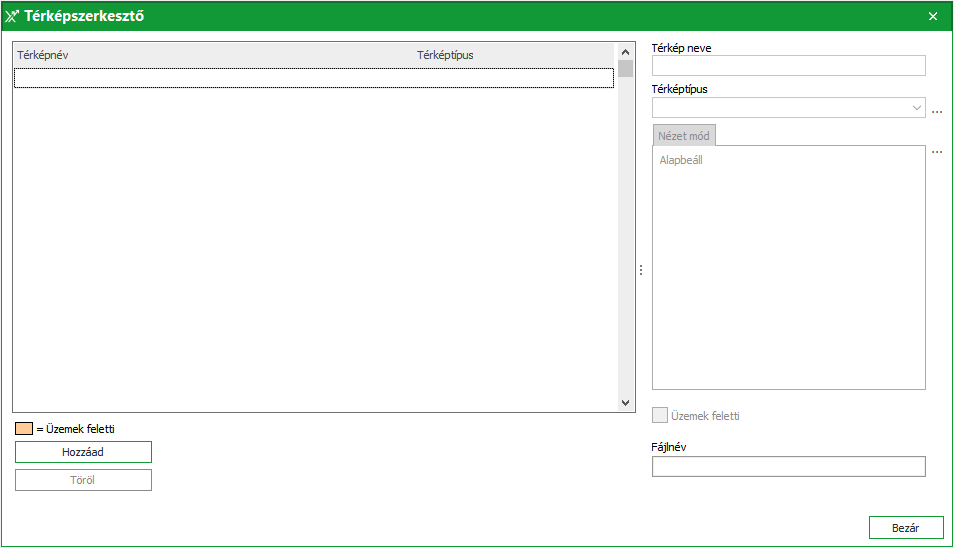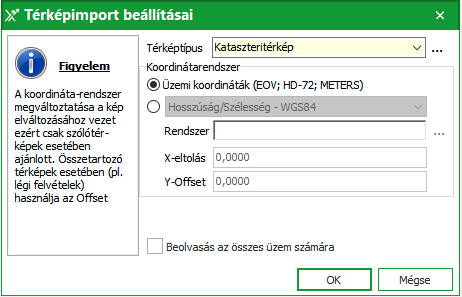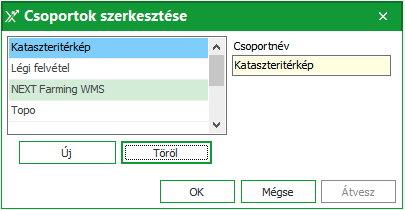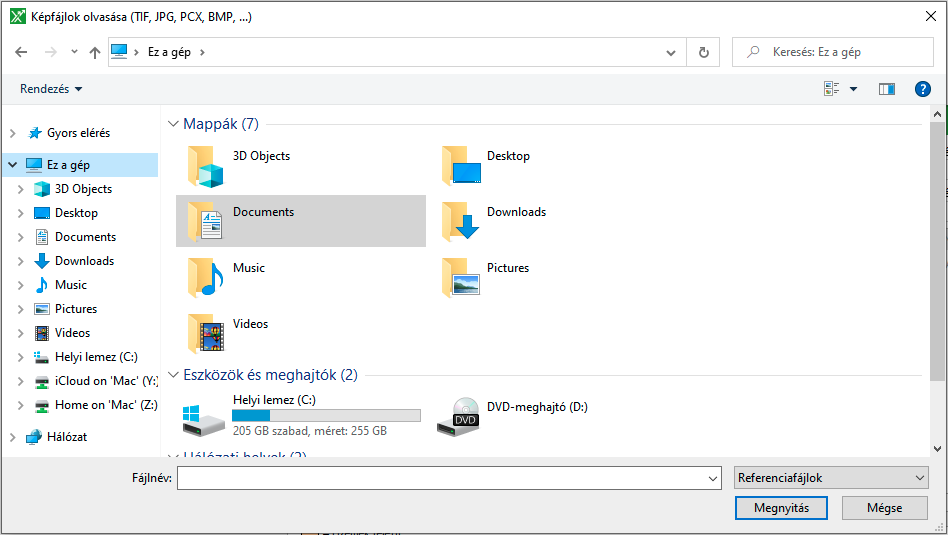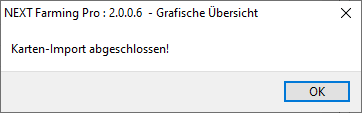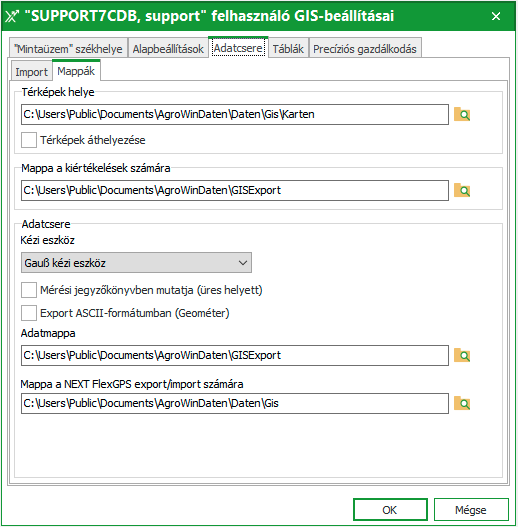Háttértérképek
Előfeltételek
A háttértérképek használatához a következő előfeltételek szükségesek:
- Háttértérképek Élesítés, modulok. A megfelelő licenc megszerzéséhez kérjük forduljon a FarmFacts Hungary Kft.-hez a +36 30 993 8998 telefonszámon.
- Ha nem a Bing térképet szeretné használni, akkor a megfelelő térkép megvásárlása.
Bevezetés
A NEXT Farming Pro térképszerkesztője georeferenciált térképanyagok, pl. kataszteri térképek, topográfiai térképek, légifelvételek stb. importálására szolgál.
Online háttértérképek
A NEXT Farming Pro a Bing háttértérképeit használja.
A következő térképtípusok állnak rendelkezésre:
- Utcai térkép
- Műhold térkép
- Hibrid térkép
A Bing háttértérkép megjelenítéséhez kattintson a Háttértérképek ikon melletti nyílra. Megjelenik a Bing térkép csoport. Válassza ki a megjeleníteni kívánt térképtípust. Betöltődik az aktív ablaknak megfelelő térképszelvény. A Bing térkép kikapcsolásához kattintson ugyanarra a térképtípusra, amelyre a megjelenítéskor kattintott.
Térképek importálása
A térkép szerkesztő ablakot több féle módon nyithatja meg. Az egyik lehetőség a Törzsadatok | GIS | Térképszerkesztő... menüponton keresztül.
Másik módja a GIS megnyitása után lehetséges. Miután megnyílt a GIS kattintson a földgömb vagy nyissa le a földgömb melletti menüt a kis nyilacskával a és kattintson a Kiválaszt menüpontra. A felugró ablak ikon menüjében kattintson a Térképszerkesztő indítása ikonra (ez balról az ötödik).
Most kattintson a bal sarokban a [Hozzáadás] gombra.
Válassza ki a megfelelő térképtípust a legördülő menüből.
Ha nem létezik térképtípus (pl. légi), használja a legördülő menü melletti hárompontos kapcsolót új térképtípusok létrehozásához.
További beállítási lehetőségként különböző koordinátarendszerek közül választhat. Alapértelmezett koordinátarendszerként a saját üzem koordinátái vannak beállítva.
A koordinátarendszer módosítása képtorzuláshoz vezethet, ezért csak egyedi térképek esetében javasolt. Összefüggő térképek (pl. légifelvételek) esetében használja az offsetet.
A beállítások kiválasztása után egy fájlkiválasztó ablak nyílik meg, ahol kiválaszthatja a térképek referencia fájljait. Jelölje meg a megfelelő beolvasandó térképeket.
A [Megnyitás] kapcsolófelülettel importálhatja a térképanyagot.
A térképszerkesztő bal oldalán jelennek meg a hozzáadott térképek.
Térképek kiválasztása
A NEXT Farming Pro importált térképek a Háttértérképek ikon | Kiválaszt menüpontban választhatóak ki.
Háttértérkép elérési útvonal
Alapértelmezés szerint a háttértérképek a …\Daten\GIS\Karten mappában lévő adatbázissal azonos útvonalon tárolódnak. Ezt az útvonalat az Üzem | Beállítások | GIS menüpont lapon tudja beállítani.
Megjegyzés:
Ha olyan hálózati telepítéssel dolgozik, ahol az adatok nem ugyanazon a számítógépen vannak, akkor a térképeket célszerű helyben tárolni, hogy gyorsabban be lehessen tölteni.